그럼 안전모드란 무엇일까요??
안전 모드(문화어: 안정방식)란 마이크로소프트 윈도나 맥 OS X, 몇몇 리눅스 배포판 등 몇몇 컴퓨터 운영 체제를 진단하기 위한 모드로, 전자 장비에 이상이 생겼을 때 주로 실행된다. 안전 모드로 부팅되는 주요 이유로는 디스크 오류나 아니면 소프트웨어의 설치 중에 잘못 설정된 상태에서 일반 모드로 부팅하는 도중에 문제가 발생하여 운영 체제가 정상적인 모드로 부팅을 할 수 없는 경우 입니다. [자료출처 : 위키백과]
그러면 윈도우10에서 안전모드로 부팅하는 방법은 무엇이 있을까요?
보통적으로 4가지 정도의 방법이 있어서 소개 시켜 드리겠습니다.
첫번째. Shift + 윈도우 다시 시작
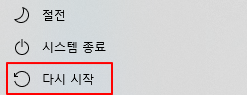
1) Shift를 누른 상태로 위 그림처럼 윈도우 다시 시작 버튼을 누릅니다.
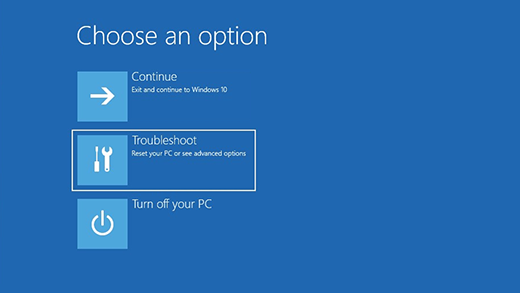
2). 재부팅 하면 위와 같은 화면이 나옵니다. Troubleshoot(문제 해결)을 클릭해주세요.
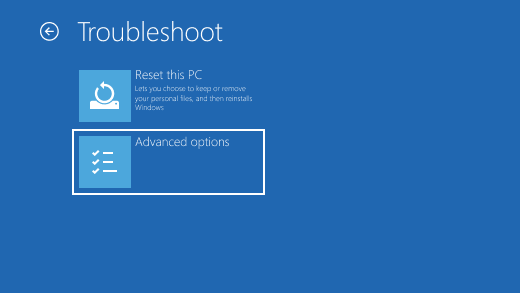
3). Advanced options(고급 옵션)을 클릭합니다.

4). Startup Settings(시작 설정)을 클릭합니다.
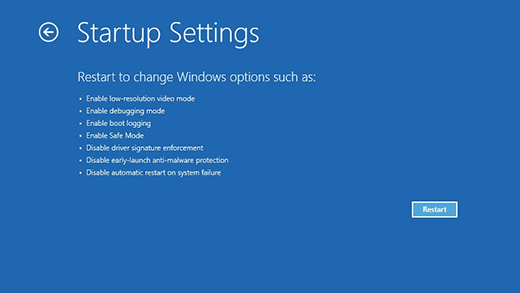
5). Restart(다시 시작)버튼을 클릭하게 되면 1회에 한정해 부팅 옵션을 선택할 수 있는 시작 설정 화면이 나타납니다. 키보드 숫자키를 활용하여 자신이 원하는 기능을 사용하시면 됩니다. 보통적으로 안전 모드의 경우는 4번입니다.
두번째. 단축키[ F8 ] 연타를 통한 안전모드 부팅 방법
기존 윈도우는 부팅 시 F8 연타를 통한 안전 모드 메뉴가 나와서 진입이 가능했었습니다. 하지만 윈도우10은 F8을 연타해도 안전 모드로 진입할 수 있는 창이 나타나지 않고 그냥 일반 모드로 부팅됩니다. 정확히는 F8을 눌러 안전 모드로 진입할 수 있는 부팅 옵션 기능이 꺼져있습니다. 이 기능을 활성화시켜주려면 아래와 같은 절차를 진행해주셔야 합니다.
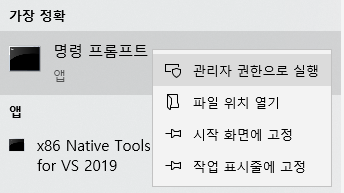
1). 검색창에 CMD라고 입력한 뒤 검색되는 명령 프롬프트를 오른쪽 클릭 후 관리자 권한으로 실행시킵니다.

2). 관리자 권한으로 실행 후 명령 프롬포트에 bcdedit /set {default} bootmenupolicy legacy 라고 입력합니다.
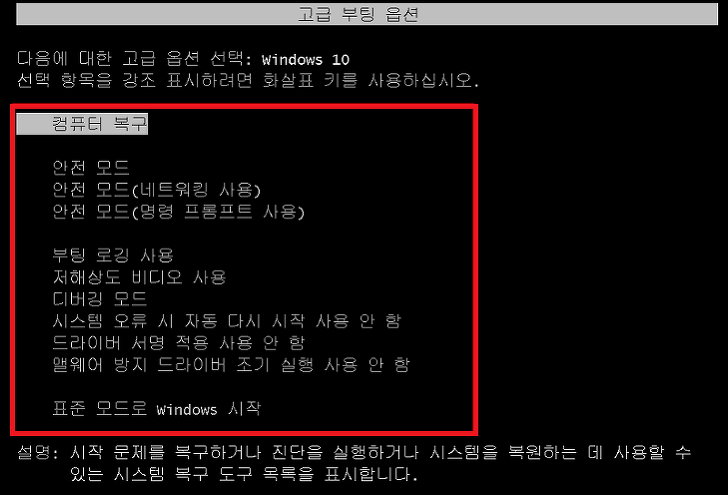
3). 컴퓨터를 재부팅하고 F8을 연타하시면 위 그림처럼 옵션을 보실 수 있습니다. 안전 모드 선택하시면 됩니다.^^
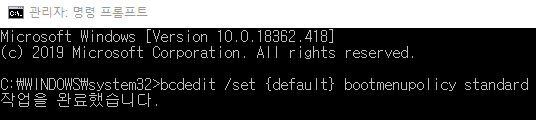
4). 부팅 옵션 기능을 다시 비활성화 시키려면 관리자 권한으로 실행 한 후 명령 프롬포트 실행하고 나서 명령어를 입력하시면 됩니다. bcdedit /set {default} bootmenupolicy standard 라고 입력하면 됩니다.
세번째. System Configuration 부팅옵션에서 안전모드 체크
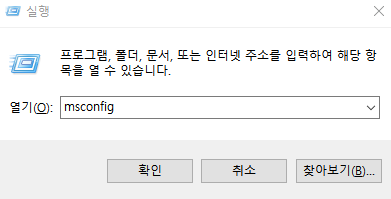
1). 윈도우키 + R 을 눌러 실행창을 활성화 시킨 뒤 msconfig라고 입력하여 시스템 구성을 실행시킵니다.
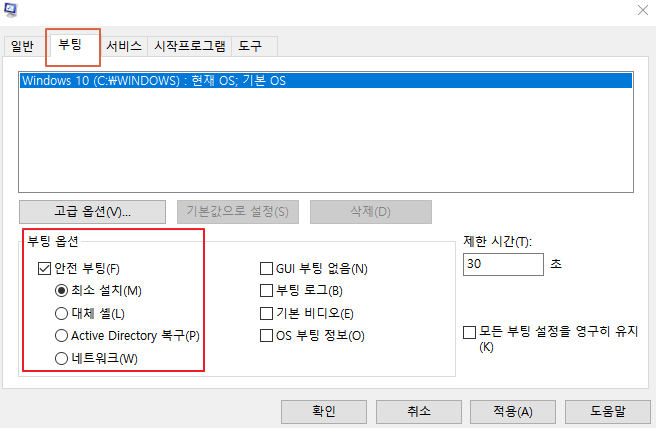
2). 시스템 구성창의 부팅 탭에서 부팅 옵션에서 자신이 원하는 안전 부팅 기능을 체크하고 재부팅 합니다. 이 방법을 사용할 경우 부팅할 때마다 안전 부팅으로 부팅되니 문제를 해결한 뒤에 정상 부팅으로 되돌아오기 위해서는 꼭 이 안전 부팅 체크박스를 해제시켜 주셔야 합니다.
- 최소 설치 : 일반적인 안전모드기능 사용하는 옵션입니다. 대부분 이거를 선택하시면 됩니다
- 대체 셀 : 명령 프롬포트 형태의 안전모드 사용하는 모드로 잘 이용하지는 않는 옵션입니다.
- Active Directory 복구 : Active Directory 서비스 실행 모드로 AD 기능을 사용하실때 선택하시면 됩니다.
- 네트워크 : 일반적인 안전모드 + 네트워크기능 사용 모드로 네트워크 기능도 사용해야 할경우 선택하시면 됩니다.
네번째. 비정상적인 종료 3회 후 안전모드 자동실행
앞에서 설명한 방법들은 모두 정상모드로 윈도우를 실행했을 경우에만 가능한 방법입니다. 윈도우10은 비정상적인 종료가 3회 이상 감지되면 자동으로 안전 모드로 부팅되게 되어있습니다. 일반 모드로 진입이 안된다면 컴퓨터를 켠 뒤 강제로 PC 전원 버튼을 눌러 비정상적인 종료를 3회 반복하시면 됩니다. 비정상적인 종료 3회를 반복하면 안전 모드로 진입이 되거나, 자동 복구 모드가 자동으로 실행됩니다.
이상으로 윈도우10 안전모드로 부팅하는 방법에 대해서 알아봤습니다.
컴퓨터 이상이 있을경우 조치할수 있는 방법중 하나인 안전모드 부팅 방법을 잘 기억해 두셨다가
수리하실때 도움이 되시길 바랍니다.
감사합니다.
'컴정보' 카테고리의 다른 글
| [컴정보]Windows 11 신규 설치하기 (0) | 2022.02.09 |
|---|---|
| [컴정보]레거시 BIOS와 UEFI 모드의 차이점??!! (2) | 2022.01.28 |
| [컴정보] 윈도우 10 종류 설명해 드립니다. (4) | 2022.01.11 |
| [컴정보]CPU 써멀 구리스 바르는 방법 (3) | 2022.01.06 |
| [컴정보]Windows 10 3월 누적 업데이트 설치 후 프린트 블루스크린 발생 (2) | 2021.03.15 |